


/中文/

/中文/

/中文/

/中文/

/中文/

/中文/

/中文/

/中文/

/中文/

/中文/
 Todo清單v2.0.0官方版
Todo清單v2.0.0官方版 京東自動搶券v1.50免費版
京東自動搶券v1.50免費版 Everything官方版v1.4.1.998最新版
Everything官方版v1.4.1.998最新版 LOL英雄聯盟角色變大工具v1.0 綠色防封版
LOL英雄聯盟角色變大工具v1.0 綠色防封版 美圖秀秀64位最新版v6.4.2.0 官方版
美圖秀秀64位最新版v6.4.2.0 官方版 福昕pdf編輯器去水印綠色版(圖像處理) v9.2 最新版
福昕pdf編輯器去水印綠色版(圖像處理) v9.2 最新版 微軟必應詞典官方版(翻譯軟件) v3.5.4.1 綠色版
微軟必應詞典官方版(翻譯軟件) v3.5.4.1 綠色版 搜狗輸入法電腦最新版(輸入法) v9.3.0.2941 官方版
搜狗輸入法電腦最新版(輸入法) v9.3.0.2941 官方版 網易音樂(音樂) v2.5.5.197810 電腦版
網易音樂(音樂) v2.5.5.197810 電腦版  WPS Office 2019 電腦版(WPS Office ) 11.1.0.8919全能完整版
WPS Office 2019 電腦版(WPS Office ) 11.1.0.8919全能完整版手機經常需要傳輸文件、圖片到電腦上,有沒有好用的工具推薦下,愛思助手中文版完全能滿足這個需求,而且還能支持手機刷機功能,提升係統性能,愛思助手怎麼刷機?下麵也有詳細的刷機介紹,可以參考,很方便。
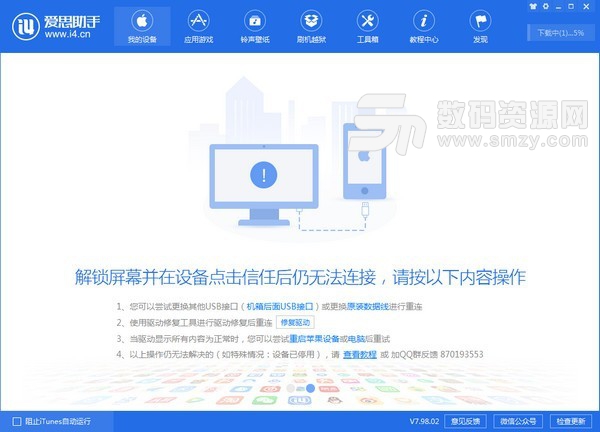
一、設備管理
連接設備可查看各項設備信息詳情,並可查詢AppleID鎖、保修期限及電池壽命等信息;高效管理手機,輕鬆管理設備中應用遊戲、照片、音樂、鈴聲、視頻、通訊錄等資料,備份資料、修複應用閃退、清理手機垃圾等更多功能等你來體驗。
二、應用遊戲、壁紙、鈴聲海量資源免費下載
無論你是否越獄都能通過愛思助手下載應用、遊戲,無需帳號,免費高速下載,海量正版資源應有盡有;更有個性鈴聲、壁紙免費下載;
三、刷機越獄
支持正常模式、DFU模式、恢複模式三大模式下連接愛思助手自動匹配固件一鍵刷機,第一時間支持蘋果最新iOS固件下載及刷機,支持所有iOS設備刷機;勾選“保留用戶資料刷機”,刷機後手機資料不丟失;
無論你手機白蘋果無法開機,還是忘記鎖屏密碼、設備已停用都可以使用愛思助手一鍵刷機解決;白蘋果也可以保留用戶資料刷機,刷機成功後所有手機資料都還在;
支持iPhone4有SHSH備份隨意升降級,支持所有iOS設備備份SHSH便於以後降級使用;
更有反激活設備、升降基帶、讀設備開機密碼、解除iPhone已停用、備份/下載SHSH,開機引導等高級功能。
使用愛思助手製作鈴聲教程
功能描述
使用愛思助手可以把電腦或者移動設備中的音樂製作成鈴聲並導入到移動設備中。
操作方法
一、打開愛思助手PC端,將移動設備連接到電腦,點“工具箱-鈴聲製作”進入鈴聲製作界麵;
二、點“從電腦選擇”或“從設備選擇”,選擇需要製作成鈴聲的音樂;
三、在試聽時點“播放點設為起點”和“播放點設為終點”或 拖動起點和終點來確定鈴聲的區間,之後點擊“生成鈴聲”來製作鈴聲;
四、生成鈴聲成功後點擊“導入到設備”即可將製作的鈴聲導入到移動設備中,已製作的鈴聲可以在左下角查看。
愛思助手“手機投屏直播”工具使用教程
愛思助手【手機投屏直播】是專門為直播平台主播打造的全民直播工具,直播平台主播將蘋果手機或其他蘋果移動設備連接i4AirPlayer後,可將設備上的畫麵投屏到電腦上進行直播。愛思助手【手機投屏直播】工具應用廣泛,商務辦公文檔投屏演示、無寬帶網絡下使用移動網絡投屏到智能電視上觀看視頻節目等場合都可以使用。
下載安裝愛思助手,打開【手機投屏直播】工具
安裝完以後將設備連接到電腦。此時您可以在愛思助手【我的設備】最下方找到【手機投屏直播】工具,請點擊打開;
打開【手機投屏直播】工具(程序名稱為愛思助手AirPlayer投屏工具)
首次雙擊打開【手機投屏直播】,會彈出安全警報,我們點擊允許訪問;
允許防火牆訪問後,會彈出以下操作提示;
通過【手機投屏直播】工具連接設備
1、通過【手機投屏直播】工具連接設備,過程中請保持電腦與蘋果設備在同一個局域網內;
如何判斷電腦和蘋果設備是否在同一個局域內?以C類IP地址為例:
IP 地 址:192.168.1.113 (網絡位:192.168.1 和 主機位:113)
子網掩碼 :255.255.255.0
確認設備和電腦上的子網掩碼都是:255.255.255.0 ,然後網絡位都是192.168.1,那麼它們連接的網絡就屬於一個局域網。
2、在iPhone或ipad底部向上滑動,打開【設備控製中心】---【屏幕鏡像】(iPhoneX在屏幕右上角向下滑動打開控製中心);
3、查看電腦名稱,選擇相對應電腦名稱與i4AirPlayer進行連接;
4、此時如果無法連接,請到【控製麵板】---【所有控製麵板項】---【Windows 防火牆】---【允許程序或功能通過windows防火牆】中找到【愛思助手AirPlayer投屏工具】和【Bonjour】並打勾;
5、若列表中找不到【愛思助手AirPlayer投屏工具】,點擊【允許運行另一程序】路徑瀏覽找到愛思助手客戶端安裝目錄添加【i4AirPlayer.exe】,添加完以後重新連接即可;
6、【Bonjour】添加方法同上,找到路徑C:\Program Files\Bonjour\mDNSResponder.exe,添加即可;
完成連接後,直播工具會顯示已連接設備的屏幕畫麵,就可以盡情的玩耍了!
工具箱
新增虛擬 定 位國外搜索功能
新增支持跳過設置向導後語言顯示為中文
刷機越獄
新增支持 iOS 13 beta版刷機
優化iTunes刷機,增加刷機穩定性
刷機過程中優化快速充電模塊
設備信息
優化設備應用加載邏輯,加快讀取應用速度
主程序
修複一些Bug
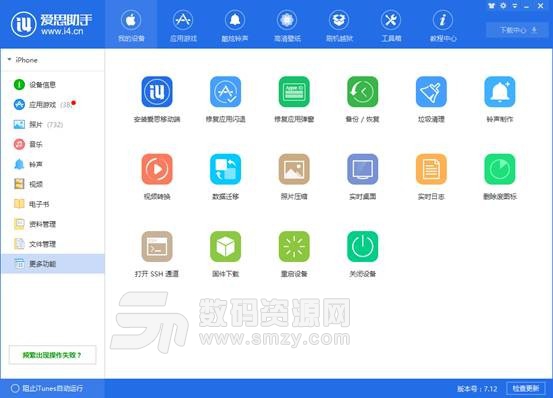


 WeTool企業版(微信粉絲管理) v1.3.2 最新版手機工具
/ 39M
WeTool企業版(微信粉絲管理) v1.3.2 最新版手機工具
/ 39M
 斑馬接碼平台綠色版(手機軟件) v9.6 官方版手機工具
/ 1M
斑馬接碼平台綠色版(手機軟件) v9.6 官方版手機工具
/ 1M
 亞太小霸王免加密狗完整版(刷機) v3.2 特別版手機工具
/ 1G
亞太小霸王免加密狗完整版(刷機) v3.2 特別版手機工具
/ 1G
 華為解鎖工具(華為解鎖BL) 免費版手機工具
/ 0B
華為解鎖工具(華為解鎖BL) 免費版手機工具
/ 0B
 瘋師傅蘋果密碼解鎖免費版(蘋果手機密碼解鎖) v2.0.0.3 官方版手機工具
/ 1M
瘋師傅蘋果密碼解鎖免費版(蘋果手機密碼解鎖) v2.0.0.3 官方版手機工具
/ 1M
 鳳凰OS係統32位版(PhoenixOSInstaller) v2.2.0 正式版手機工具
/ 583M
鳳凰OS係統32位版(PhoenixOSInstaller) v2.2.0 正式版手機工具
/ 583M
 小米完美解鎖工具免費版v1.0 最新版手機工具
/ 56M
小米完美解鎖工具免費版v1.0 最新版手機工具
/ 56M
 2018wetool pc版(微信自動清粉免費工具) 最新版手機工具
/ 10M
2018wetool pc版(微信自動清粉免費工具) 最新版手機工具
/ 10M
 AFTool免狗版(VIVO手機線刷工具)手機工具
/ 129M
AFTool免狗版(VIVO手機線刷工具)手機工具
/ 129M
 YoRoot正式版(華為手機一鍵root工具) v2.2 最新版手機工具
/ 670M
YoRoot正式版(華為手機一鍵root工具) v2.2 最新版手機工具
/ 670M
 WeTool企業版(微信粉絲管理) v1.3.2 最新版手機工具
/ 39M
WeTool企業版(微信粉絲管理) v1.3.2 最新版手機工具
/ 39M
 華為解鎖工具(華為解鎖BL) 免費版手機工具
/ 0B
華為解鎖工具(華為解鎖BL) 免費版手機工具
/ 0B
 斑馬接碼平台綠色版(手機軟件) v9.6 官方版手機工具
/ 1M
斑馬接碼平台綠色版(手機軟件) v9.6 官方版手機工具
/ 1M
 亞太小霸王免加密狗完整版(刷機) v3.2 特別版手機工具
/ 1G
亞太小霸王免加密狗完整版(刷機) v3.2 特別版手機工具
/ 1G
 瘋師傅蘋果密碼解鎖免費版(蘋果手機密碼解鎖) v2.0.0.3 官方版手機工具
/ 1M
瘋師傅蘋果密碼解鎖免費版(蘋果手機密碼解鎖) v2.0.0.3 官方版手機工具
/ 1M
 小米MIUI10刷機包官方版(小米刷機rom包) v9.6.20 通用版手機工具
/ 1G
小米MIUI10刷機包官方版(小米刷機rom包) v9.6.20 通用版手機工具
/ 1G
 鳳凰OS係統32位版(PhoenixOSInstaller) v2.2.0 正式版手機工具
/ 583M
鳳凰OS係統32位版(PhoenixOSInstaller) v2.2.0 正式版手機工具
/ 583M
 小米完美解鎖工具免費版v1.0 最新版手機工具
/ 56M
小米完美解鎖工具免費版v1.0 最新版手機工具
/ 56M
 2018wetool pc版(微信自動清粉免費工具) 最新版手機工具
/ 10M
2018wetool pc版(微信自動清粉免費工具) 最新版手機工具
/ 10M
 AFTool免狗版(VIVO手機線刷工具)手機工具
/ 129M
AFTool免狗版(VIVO手機線刷工具)手機工具
/ 129M
 WeTool企業版(微信粉絲管理) v1.3.2 最新版手機工具
WeTool企業版(微信粉絲管理) v1.3.2 最新版手機工具
 華為解鎖工具(華為解鎖BL) 免費版手機工具
華為解鎖工具(華為解鎖BL) 免費版手機工具
 斑馬接碼平台綠色版(手機軟件) v9.6 官方版手機工具
斑馬接碼平台綠色版(手機軟件) v9.6 官方版手機工具
 亞太小霸王免加密狗完整版(刷機) v3.2 特別版手機工具
亞太小霸王免加密狗完整版(刷機) v3.2 特別版手機工具
 瘋師傅蘋果密碼解鎖免費版(蘋果手機密碼解鎖) v2.0.0.3 官方版手機工具
瘋師傅蘋果密碼解鎖免費版(蘋果手機密碼解鎖) v2.0.0.3 官方版手機工具
 小米MIUI10刷機包官方版(小米刷機rom包) v9.6.20 通用版手機工具
小米MIUI10刷機包官方版(小米刷機rom包) v9.6.20 通用版手機工具
 鳳凰OS係統32位版(PhoenixOSInstaller) v2.2.0 正式版手機工具
鳳凰OS係統32位版(PhoenixOSInstaller) v2.2.0 正式版手機工具
 小米完美解鎖工具免費版v1.0 最新版手機工具
小米完美解鎖工具免費版v1.0 最新版手機工具
 2018wetool pc版(微信自動清粉免費工具) 最新版手機工具
2018wetool pc版(微信自動清粉免費工具) 最新版手機工具